วิธีอัปเดตหรือแทรกวันที่และเวลา (ปัจจุบัน) ด้วยปุ่มคำสั่งใน Excel
โดยปกติผู้ใช้ Excel หลายคนมักจะแทรกการประทับเวลาด้วยสูตร = NOW () ด้วยสูตรนี้การประทับเวลาที่แทรกจะได้รับการอัปเดตโดยอัตโนมัติทุกครั้งที่คุณเปิดสมุดงาน สำหรับการอัปเดตวันที่และเวลาด้วยตนเองในแผ่นงานได้ตลอดเวลาจะทำอย่างไร? บทความนี้จะแสดงวิธีการอัปเดตวันที่และเวลาปัจจุบันโดยคลิกปุ่มคำสั่งใน Excel
อัปเดตวันที่และเวลาด้วยปุ่มคำสั่งพร้อมรหัส VBA
อัปเดตวันที่และเวลาด้วยปุ่มคำสั่งพร้อมรหัส VBA
โปรดทำดังนี้เพื่ออัปเดตวันที่และเวลาโดยใช้ปุ่มคำสั่งใน Excel
1. แทรกปุ่มคำสั่งโดยคลิก ผู้พัฒนา > สิ่งที่ใส่เข้าไป > ปุ่มคำสั่ง (ActiveX Control). ดูภาพหน้าจอ:
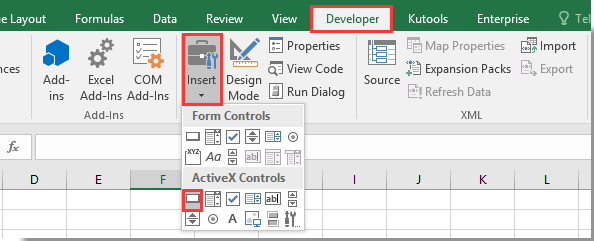
2. คลิกขวาที่ปุ่มคำสั่งที่แทรกจากนั้นคลิก ดูรหัส จากเมนูคลิกขวา
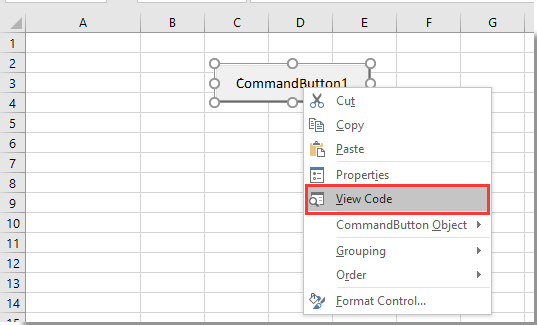
3. ในการโผล่ขึ้นมา Microsoft Visual Basic สำหรับแอปพลิเคชัน โปรดแทนที่รหัสเดิมด้วยรหัส VBA ด้านล่าง
รหัส VBA: อัปเดตวันที่และเวลาด้วยปุ่มคำสั่งใน Excel
Private Sub CommandButton1_Click()
Range("A2").Value = Now()
End Subหมายเหตุ: ในโค้ด CommandButton1 คือชื่อของปุ่มคำสั่งที่คุณแทรก และ A2 คือเซลล์ที่จะแสดงวันที่และเวลาในการอัปเดต โปรดเปลี่ยนตามที่คุณต้องการ
4. ปิดโหมดออกแบบภายใต้แท็บนักพัฒนา คลิกที่ปุ่มคำสั่งจากนั้นวันที่และเวลาปัจจุบันจะถูกแทรกลงในเซลล์ A2
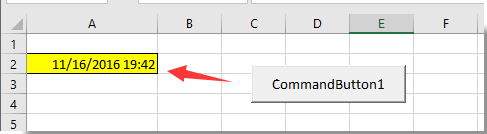
และทุกครั้งเมื่อคุณคลิกที่ปุ่มคำสั่งวันที่และเวลาในเซลล์ A2 จะได้รับการอัปเดตทันที
บทความที่เกี่ยวข้อง:
- วิธีบันทึกและปิดสมุดงานที่ใช้งานโดยไม่ต้องแจ้งด้วยปุ่มคำสั่งใน Excel
- จะลอยปุ่มคำสั่งบนแผ่นงานใน Excel ได้อย่างไร?
- วิธีใช้ปุ่มคำสั่งเพื่อเปลี่ยนค่าเซลล์ที่ระบุใน Excel
- วิธีสร้างปุ่มคำสั่งเพื่อคัดลอกและวางข้อมูลใน Excel
- วิธีใช้ปุ่มคำสั่งเพื่อบันทึกแผ่นงานที่ใช้งานเป็นไฟล์ PDF ใน Excel
- วิธีแทรกแถวใหม่ว่างโดยอัตโนมัติโดยปุ่มคำสั่งใน Excel
สุดยอดเครื่องมือเพิ่มผลผลิตในสำนักงาน
เพิ่มพูนทักษะ Excel ของคุณด้วย Kutools สำหรับ Excel และสัมผัสประสิทธิภาพอย่างที่ไม่เคยมีมาก่อน Kutools สำหรับ Excel เสนอคุณสมบัติขั้นสูงมากกว่า 300 รายการเพื่อเพิ่มประสิทธิภาพและประหยัดเวลา คลิกที่นี่เพื่อรับคุณสมบัติที่คุณต้องการมากที่สุด...

แท็บ Office นำอินเทอร์เฟซแบบแท็บมาที่ Office และทำให้งานของคุณง่ายขึ้นมาก
- เปิดใช้งานการแก้ไขและอ่านแบบแท็บใน Word, Excel, PowerPoint, ผู้จัดพิมพ์, Access, Visio และโครงการ
- เปิดและสร้างเอกสารหลายรายการในแท็บใหม่ของหน้าต่างเดียวกันแทนที่จะเป็นในหน้าต่างใหม่
- เพิ่มประสิทธิภาพการทำงานของคุณ 50% และลดการคลิกเมาส์หลายร้อยครั้งให้คุณทุกวัน!
